1、在Windows10系统桌面,我们右键点击桌面左下角的开始按钮,在弹出菜单中选择“设置”单剐疫柩缓项。

2、在打开的Windows10设置窗口中,我们点击“轻松使用”图标。

3、在打开的Windows10轻松使用窗口中,我们点击左侧的“键盘”菜单项。
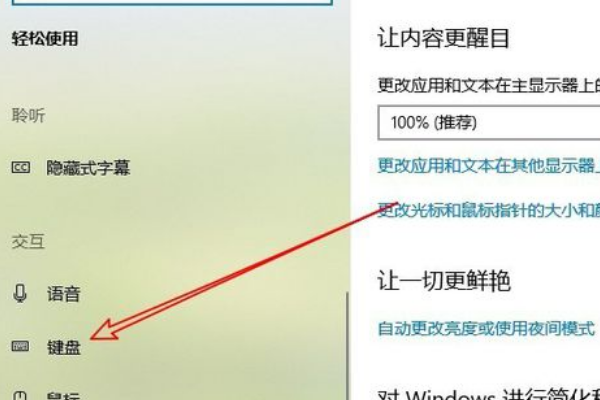
4、然后在右侧打开的窗口中找到“在按CapsLock、NumLock或ScrollLock时播放声音”设置项。
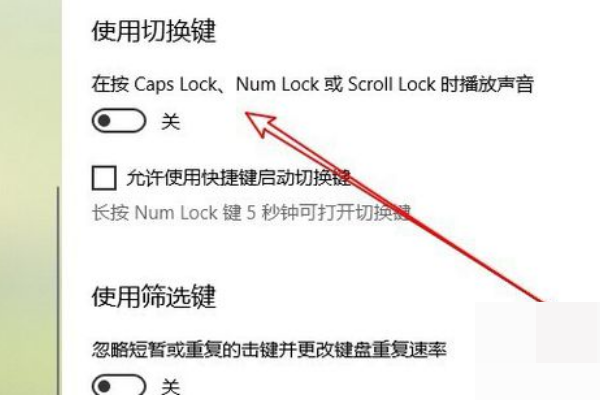
5、点击该设置项下面的开关,把其设置为打开的状态,同时选中“允许使用快捷键启动切换键”设置项。

时间:2024-10-18 01:33:43
1、在Windows10系统桌面,我们右键点击桌面左下角的开始按钮,在弹出菜单中选择“设置”单剐疫柩缓项。

2、在打开的Windows10设置窗口中,我们点击“轻松使用”图标。

3、在打开的Windows10轻松使用窗口中,我们点击左侧的“键盘”菜单项。
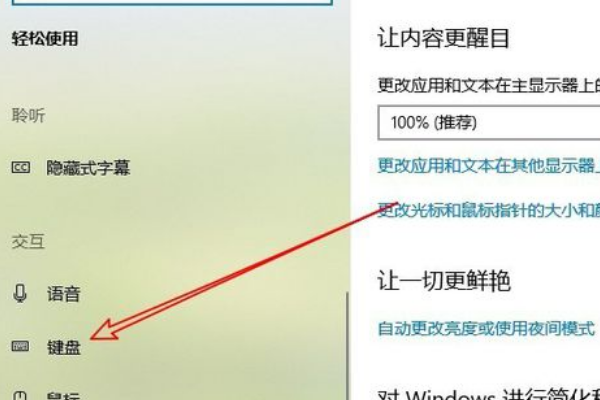
4、然后在右侧打开的窗口中找到“在按CapsLock、NumLock或ScrollLock时播放声音”设置项。
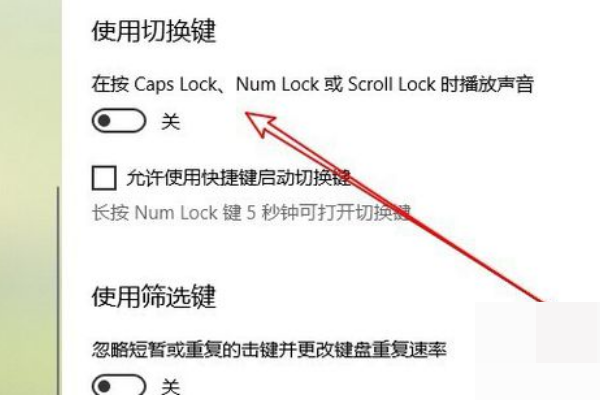
5、点击该设置项下面的开关,把其设置为打开的状态,同时选中“允许使用快捷键启动切换键”设置项。

